 搜索关键词…
搜索关键词…
 搜索关键词…
搜索关键词…

富士相机app通过手机实时预览画面并调整参数,支持远程触发快门,选择多张照片或视频传输,支持原始尺寸或压缩传输,接收相机固件升级通知,一键下载并安装最新固件,可备份相机设置至手机,支持跨设备恢复,将手机GPS数据同步至相机,自动添加地理位置信息至照片元数据。
1、打开富士相机app,进到应用内,选择你要连接的相机。
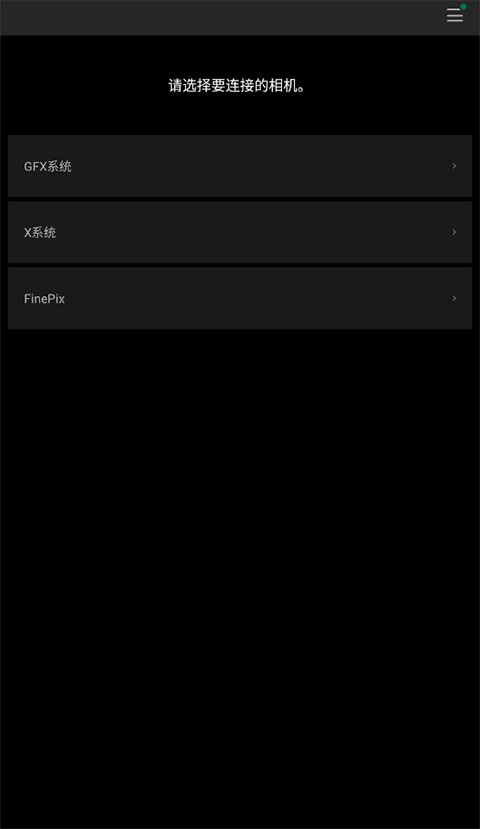
2、点击之后选择你要连接的相机。
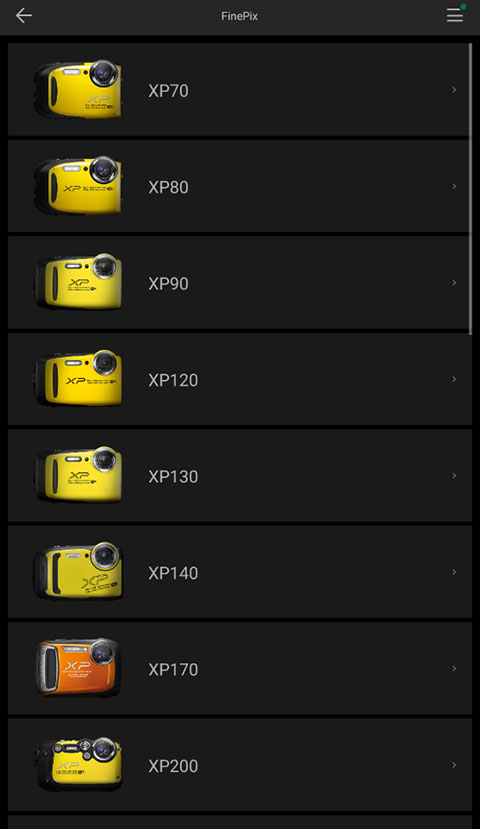
3、再次点击设备进到相机导入界面,选择“即时取景拍摄”你需要开启你的相机WiFi,在app上选择相机设备进行即可连接。
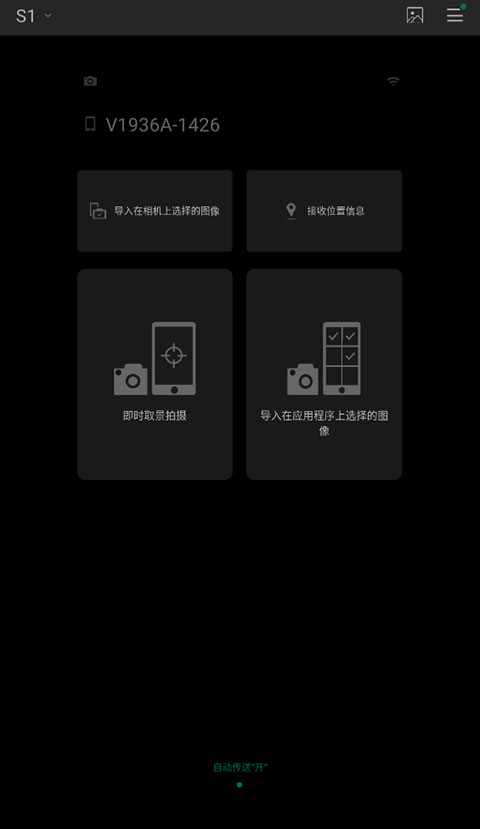
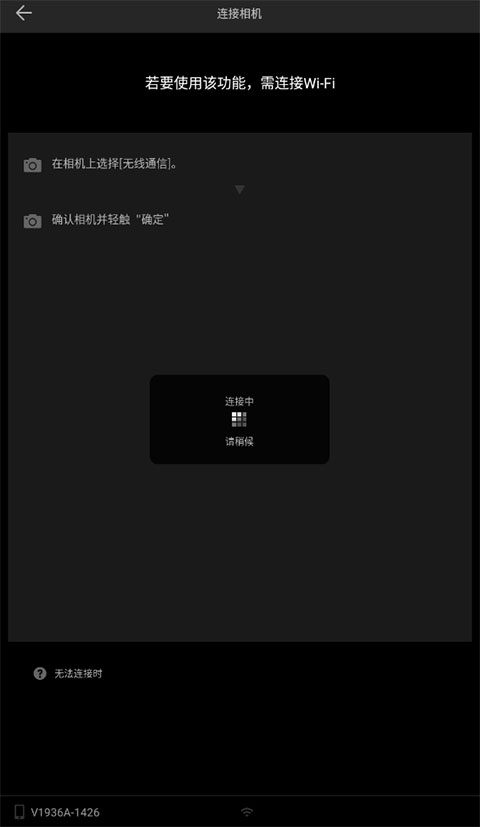
注:若要使用该功能,需连接Wi-Fi
- 在相机上选择[无线通信]。
- 确认相机并轻触"确定"
【注意事项】
1、次上传一张照片时需要 Wi-Fi 连接。在智能手机或平板设备上启用 Wi-Fi
2、若禁用定位服务,智能手机和平板设备可能无法连接至相机。请启用智能手机或平板设备以及 应用程序的定位服务
一、支持蓝牙的型号
若相机支持蓝牙,请在蓝牙图标处于激活状态,且相机和智能手机或平板设备的名称显示时进行连接
1、轻触单个图像传送
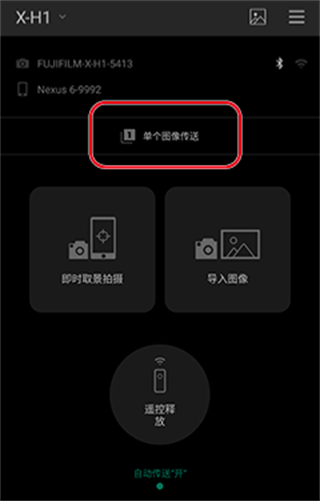
2、将显示 “连接中…” 信息
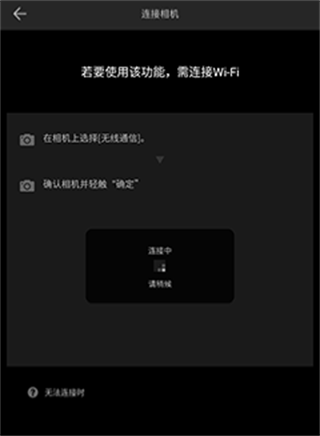
3、上传照片(上传中的照片)
二、不支持蓝牙的型号
1、在相机的回放模式下选择要传输的图像,然后按下指定了 无线通信 的按钮或在回放菜单中选择 无线通信

使用以下相机时,在相机回放菜单中选择 无线传输 > 发送单个影像:FUJIFILM X-M1、FUJIFILM X-A2、FUJIFILM X-A1、FinePix Z2000EXR、FinePix Z1100EXR、FinePix Z1000EXR、FinePix F900EXR、FinePix F800EXR、FinePix XP200、FinePix XP170、FinePix S9450W、FinePix S9400W、FinePix S8450W、FinePix S8400W、FinePix S8200W
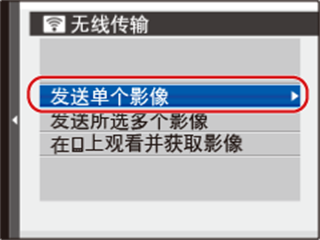
2、轻触富士相机app中的单个图像传送
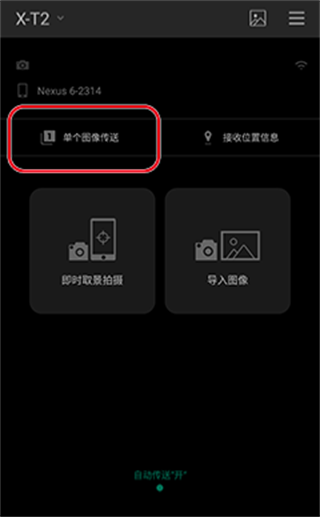
3、将显示 “连接中…” 信息
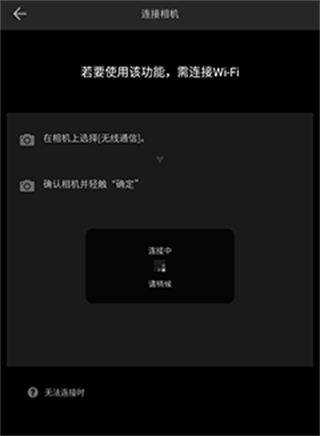
4、上传照片(上传中的照片)
三、上传中的照片
在相机和智能手机或平板设备之间建立连接后,从相机上传照片
1、选择图像并按下 MENU/OK

上传所需的时间因文件大小和到达目标的距离的不同而异。在默认设定下,图像将被调整为 3M 进行上传。 若要以原始尺寸上传图像,请在相机设定菜单中将 调手机 3M 图尺寸 选为【关】
2、上传完成后,智能手机将显示照片
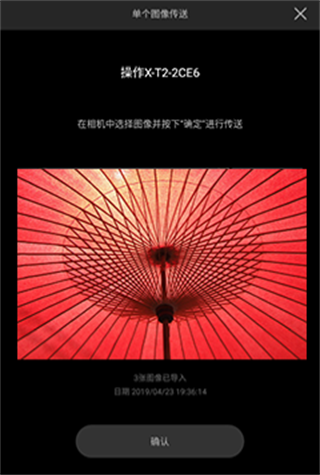
通过在相机上显示照片并按下 MENU/OK 可以上传其他照片
3、轻触 × 退出富士相机app。轻触【确认】可查看下载的照片
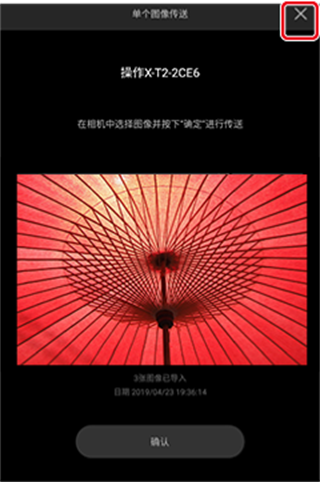
1、进入设置菜单-设置(蓝色菜单)-连接设置-一般设置-调手机3M图尺寸-设置为关闭。

2、这样就可以在传输时传送原图,图片少可以用APP传图,减少SD卡插拔次数,多的话还是建议读卡器。

Q:富士相机app传输原图时提示“存储空间不足”?
A:在“设置→连接设置→一般设置”中关闭“调手机3M图尺寸”,减少单张文件体积。
Q:富士相机app如何同步地理位置信息?
A:在手机设置中开启“位置权限”,相机连接后自动同步至照片元数据。
Q:富士相机app不支持联机拍摄的机型有哪些?
A:X-E3、X-T100等入门机型仅支持基础传输,需升级固件或更换设备。
v4.9.2版本
修复了一些小错误。